文章详情页
win11无法上网的解决教程
浏览:44日期:2023-01-22 15:38:51
现在我们在使用电脑系统时,都要使用网络,可以使用网络软件、查看网页、下载文件等,但是一些朋友发现win11更新后无法上网了,我们可以通过自动获取ip地址的方法来解决,下面就一起来看看吧。
win11无法上网怎么办1、首先我们点击右下角的网络按钮,然后选择其中的“打开网络和internet设置”
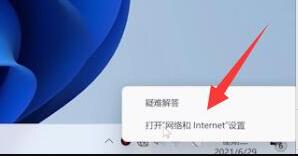
2、打开网络设置后,在其中选择“更改适配器选项”
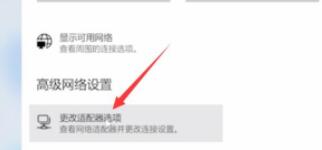
3、接着找到我们的以太网,右键选中它,点击“属性”
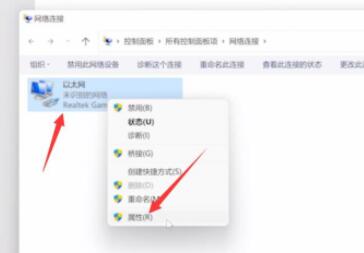
4、在其中选择“internet协议版本4”,然后点击右下角“属性”

5、进入属性设置后,勾选“自动获得IP地址”和“自动获得DNS服务地址”即可。
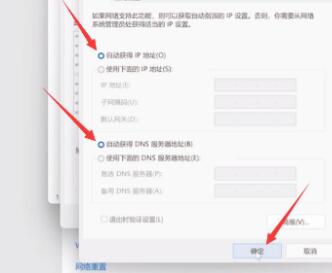
相关文章:win11常见问题汇总 | win11控制面板打开方法 | win11安装教程
以上就是win11无法上网的解决教程介绍了,大家现在就可以去尝试解决网络问题了。想知道更多相关教程还可以收藏好吧啦网。
以上就是win11无法上网的解决教程的全部内容,望能这篇win11无法上网的解决教程可以帮助您解决问题,能够解决大家的实际问题是好吧啦网一直努力的方向和目标。
上一条:win11商店无法加载页面解决方法下一条:win11办公软件位置介绍
相关文章:
排行榜
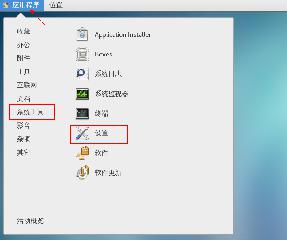
 网公网安备
网公网安备